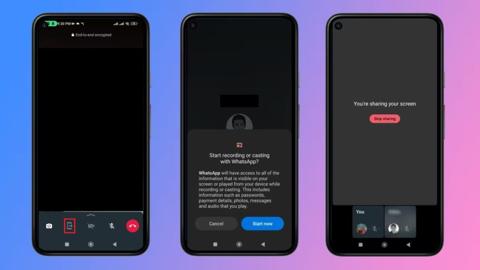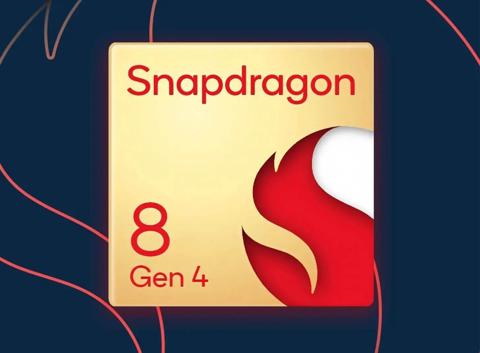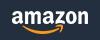قام WhatsApp مؤخراً بطرح ميزة جديدة لطالما انتظرها الكثيرون، وهي مشاركة الشاشة أثناء مكالمات الفيديو، حيث تتيح هذه الميزة للمستخدمين مشاركة شاشة هواتفهم مع شخص آخر أثناء إجراء مكالمة عبر WhatsApp، الأمر الذي يجعل التجربة أكثر فائدة ويحل الكثير من العقبات.
كيفية مشاركة شاشتك على الواتس اب
الخطوة 1: ابدأ مكالمة فيديو
ولبدء مكالمة فيديو مع الشخص الذي تريد مشاركة شاشتك معه اتبع الخطوات التالية:
- افتح تطبيق واتساب على هاتفك.
- انتقل إلى دردشة الشخص الذي تريد الاتصال به.
- اضغط على أيقونة مكالمة الفيديو لبدء مكالمة فيديو.
الخطوة 2: آلية الوصول لمشاركة الشاشة
قد تختلف الخطوات التي تمكنك من الوصول إلى ميزة مشاركة الشاشة حسب جهازك ورقم إصدار WhatsApp، وفيما يلي بعض الطرق للوصول إلى مشاركة الشاشة:
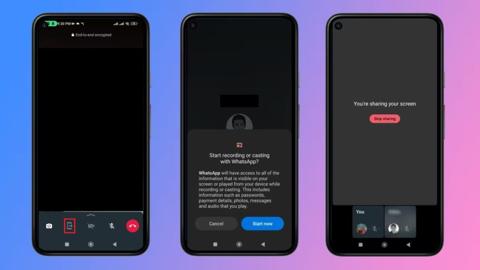
طريقة الأولى:
- أثناء مكالمة الفيديو، ابحث عن أيقونة مشاركة الشاشة في شريط التنقل السفلي، والتي توجد فيها عناصر التحكم في الفيديو.
- اضغط على أيقونة مشاركة الشاشة.
الطريقة الثانية:
- اضغط على عناصر التحكم في الفيديو أثناء مكالمة الفيديو.
- ستظهر رسالة تشير إلى أنك على وشك بدء التسجيل أو الإرسال باستخدام WhatsApp.
الطريقة الثالثة:
- ابدأ مكالمة فيديو مع الشخص الذي تريد مشاركة شاشتك معه.
- اضغط على النقاط الثلاثة في واجهة مكالمة الفيديو.
- ابحث عن خيار مشاركة الشاشة وانقر عليه.
الطريقة الرابعة:
- ابحث عن أيقونة مشاركة الشاشة أثناء مكالمة الفيديو.
- اضغط على أيقونة مشاركة الشاشة.
الخطوة 3: مشاركة الشاشة بعد الضغط على أيقونة مشاركة الشاشة
- سيعرض هاتفك رسالة تخبرك بأنك قد بدأت في التسجيل أو الإرسال باستخدام WhatsApp.
- سيتمكن عندها الشخص الموجود على الطرف الآخر من المكالمة من رؤية شاشتك.
كيفية إيقاف مشاركة شاشتك على الواتساب
إن خطوات إيقاف مشاركة الشاشة هي نفسها عبر جميع الأجهزة وأنظمة التشغيل، وهي كالتالي:
- أثناء المكالمة وعندما يكون خيار مشاركة الشاشة نشطاً، ابحث عن زر “إيقاف المشاركة”.
- اضغط على زر “إيقاف المشاركة” لإيقاف مشاركة شاشتك.
اعتبارات هامة
هناك بعض النقاط البارزة التي يجب عليك مراعاتها أثناء استخدام ميزة مشاركة الشاشة الجديدة في WhatsApp، وهي:
- عند مشاركة شاشتك على واتساب، سيتم عرض المحتوى الموجود على شاشة هاتفك فقط، بمعنى أنه لن يتم نقل أي صوت صادر من التطبيق عبر المكالمة.
- إن ميزة مشاركة الشاشة متاحة حالياً في إصدارات WhatsApp التجريبية على كل من نظامي التشغيل Android وWindows، إلا أنه قد لا يتم تفعيلها لجميع المستخدمين كونها لا تزال قيد الاختبار.
وفيما يلي بعض حالات الاستخدام المحتملة لهذه الميزة:
- التعاون: سوف تسهل ميزة مشاركة الشاشة أثناء مكالمة الفيديو الكثير من مهام المستخدمين، حيث أنها مفيدة بشكل خاص أثناء المناقشات أو العروض التقديمية المتعلقة بالعمل أو استكشاف المشكلات الفنية وإصلاحها.
- الدعم الفني: ستمكن هذه الميزة المستخدمين من طلب الدعم الفني من الأصدقاء أو أفراد العائلة من خلال إظهار المشكلات التي يواجهونها على هواتفهم، حيث أن ذلك سيساعد على معرفة المشكلة وحلها بشكل أكثر فعالية.
- مشاركة المحتوى: بما في ذلك مشاركة الصور ومقاطع الفيديو، إذ ستساهم هذه الميزة في جعل العملية أكثر تفاعلية وجاذبية.